Aby użyć Google Cloud Print, konieczne jest posiadanie konta Google. Ta sekcja opisuje jak zarejestrować urządzenie w Google Cloud Print za pomocą konta Google.
Jeśli posiadasz już konto, to nie musisz tworzyć nowego. Przejdź do kroku 3.
Notatki
-
Aby wejść do menu [Google Cloud Print (Google Cloud Print)], konieczne jest podanie hasła administratora. Fabrycznie ustawione domyślne hasło administratora to „999999”.
-
Chociaż ta instrukcja opisuje jak skonfigurować serwery za pomocą panelu sterowania, to jeśli masz dostęp do komputera, zaleca się skonfigurowanie serwerów z poziomu strony Web tego urządzenia.
Aby sprawdzić za pomocą strony Web, wybierz [Admin Setup (Ustawienia administratora)] > [Network (Sieć)] > [TCP/IP (TCP/IP)] w "O elementach, które mogą być ustawiane lub sprawdzane".
-
Wejdź na stronę Google ze swojego komputera, smartfona lub innego urządzenia przenośnego.
Strona Google (https://accounts.google.com/signup)
-
Stwórz konto Google wykonując instrukcje widoczne na ekranie.
-
Sprawdź, czy adres IP, maska podsieci oraz adres bramy urządzenia zostały prawidłowo ustawione.
-
Naciskaj przycisk
 na panelu operatora do momentu wybrania [Setting (Ustawienie)] i wciśnij przycisk
na panelu operatora do momentu wybrania [Setting (Ustawienie)] i wciśnij przycisk  (ENTER).
(ENTER). -
Naciśnij przycisk
 , by wybrać [Google Cloud Print (Google Cloud Print)] i naciśnij przycisk
, by wybrać [Google Cloud Print (Google Cloud Print)] i naciśnij przycisk  (ENTER).
(ENTER). -
Naciśnij przycisk
 , by wybrać [Google Cloud Print Settings (Ustawienia Google Cloud Print)] i naciśnij przycisk
, by wybrać [Google Cloud Print Settings (Ustawienia Google Cloud Print)] i naciśnij przycisk  (ENTER).
(ENTER). -
Wprowadź hasło administratora, a następnie naciśnij przycisk
 (ENTER).
(ENTER).Notatki
Fabrycznie ustawione domyślne hasło administratora to „999999”. Jeśli hasło administratora zostało zmienione, wprowadź nowe hasło.
-
Naciśnij przycisk
 , by wybrać [DNS Server (Primary) (Serwer DNS (Podstawowy))] i naciśnij przycisk
, by wybrać [DNS Server (Primary) (Serwer DNS (Podstawowy))] i naciśnij przycisk  (ENTER).
(ENTER).Jako, że [0.0.0.0] wskazuje na nieprawidłowe ustawienie wartości, ustaw adres IP odpowiadający Twojemu środowisku.
Jeżeli używany jest pomocniczy serwer DNS, sprawdź ustawioną wartość [Serwer DNS (drugi)].
Jeśli używany jest serwer proxy, naciśnij przycisk
 , by wybrać [Proxy (Proxy)] i wciśnij przycisk
, by wybrać [Proxy (Proxy)] i wciśnij przycisk  (ENTER). Naciśnij przycisk
(ENTER). Naciśnij przycisk  , by wybrać [Enable (Aktywne)] i wciśnij przycisk
, by wybrać [Enable (Aktywne)] i wciśnij przycisk  (ENTER), następnie przejdź do kroku 10.
(ENTER), następnie przejdź do kroku 10. -
Naciśnij przycisk
 (BACK), by powrócić do ekranu [Google Cloud Print Settings (Ustawienia Google Cloud Print)].
(BACK), by powrócić do ekranu [Google Cloud Print Settings (Ustawienia Google Cloud Print)]. -
Naciśnij przycisk
 , by wybrać [Proxy Server (Serwer proxy)] i naciśnij przycisk
, by wybrać [Proxy Server (Serwer proxy)] i naciśnij przycisk  (ENTER).
(ENTER). -
Wprowadź nazwę serwera.
Maksymalnie można wprowadzić 64 znaki.
-
Naciśnij przycisk
 , by wybrać [ON (Wł.)] i wciśnij przycisk
, by wybrać [ON (Wł.)] i wciśnij przycisk  (ENTER).
(ENTER). -
Naciśnij przycisk
 , by wybrać [Proxy Server Port No.(Nr portu serwera proxy)] i naciśnij przycisk
, by wybrać [Proxy Server Port No.(Nr portu serwera proxy)] i naciśnij przycisk  (ENTER).
(ENTER). -
Wprowadź numer portu serwera proxy, a następnie naciśnij przycisk
 (ENTER).
(ENTER). -
Naciśnij przycisk
 , by wybrać [Proxy UserID (ID Użytkownika Proxy)] i naciśnij przycisk
, by wybrać [Proxy UserID (ID Użytkownika Proxy)] i naciśnij przycisk  (ENTER).
(ENTER). -
Wprowadź ID użytkownika proxy, a następnie naciśnij przycisk
 (ENTER).
(ENTER).Maksymalnie można wprowadzić 64 znaki.
-
Naciśnij przycisk
 , by wybrać [Proxy Password (Hasło proxy)] i naciśnij przycisk
, by wybrać [Proxy Password (Hasło proxy)] i naciśnij przycisk  (ENTER).
(ENTER). -
Wprowadź hasło proxy, a następnie naciśnij przycisk
 (ENTER).
(ENTER).Maksymalnie można wprowadzić 64 znaki.
Notatki
Aby uzyskać informacje o wartościach ustawień, skontaktuj się ze swoim administratorem sieci.
-
Naciśnij
 (BACK), aby powrócić do menu [Google Cloud Print (Google Cloud Print)].
(BACK), aby powrócić do menu [Google Cloud Print (Google Cloud Print)]. -
Naciśnij przycisk
 , by wybrać [Register to Google Cloud Print (Zarejestruj się w Google Cloud Print)] i naciśnij przycisk
, by wybrać [Register to Google Cloud Print (Zarejestruj się w Google Cloud Print)] i naciśnij przycisk  (ENTER).
(ENTER). -
Wprowadź hasło administratora, a następnie naciśnij przycisk
 (ENTER).
(ENTER).Notatki
Fabrycznie ustawione domyślne hasło administratora to „999999”. Jeśli hasło administratora zostało zmienione, wprowadź nowe hasło.
-
Gdy wyświetli się komunikat „Zarejestrować?”, wybierz [Yes (Tak)] i naciśnij przycisk
 (ENTER).
(ENTER). -
Zostanie wyświetlony uwierzytelniany docelowy adres URL.
Naciśnij przycisk
 by wybrać [OK (OK)] i wciśnij przycisk
by wybrać [OK (OK)] i wciśnij przycisk  (ENTER). Zostanie wydrukowany uwierzytelniany docelowy adres URL.
(ENTER). Zostanie wydrukowany uwierzytelniany docelowy adres URL.Uwaga
-
Czas przetwarzania rejestracji (uwierzytelnianie) jest ograniczony (około 10 min.).
-
Przejdź do kroku 28 w ciągu wyznaczonego czasu, aby zakończyć rejestracje.
-
Jeśli nie możesz zakończyć rejestracji w wyznaczonym czasie i wyświetlana jest informacja o błędzie, wróć do kroku 20 i zarejestruj się ponownie.
-
-
Uzyskaj dostęp do uwierzytelnianego docelowego adresu URL, który wydrukowałeś w kroku 23 z komputera lub urządzenia przenośnego.
-
Gdy zostanie wyświetlony ekran logowania konta Google, wprowadź dane konta Google, a następnie kliknij [Zaloguj].
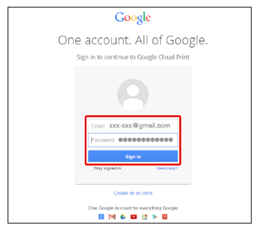
-
Gdy zostanie wyświetlony ekran rejestracji, kliknij [Zakończ rejestrację drukarki].
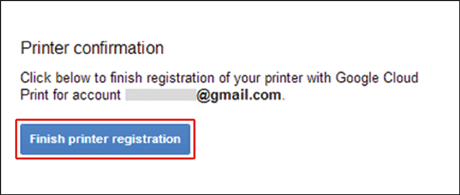
-
Poczekaj, aż pojawi się komunikat o ukończeniu rejestracji drukarki.
-
Gdy na ekranie wyświetlacza drukarki zostanie wyświetlone podsumowanie rejestracji oraz wiadomość o jej zakończeniu, zaznacz wiadomość.

